Windows Server 2012 Developer Preview Active Directory Snapshot
Merhaba, yeni bir Windows Server 8 makalesi ile yine birlikteyiz.Windows Server 8 Active Directory servisinde kullanabileceğimiz özellikleri anlatmaya devam ediyoruz.Bu bölümde, Active Directory veritabanı için snaphot özelliğini nasıl kullanabileceğimizi anlatacağız.
Windows Server 2008 ile birlikte gelen ve Windows Server 2008 R2, Windows Server 8 işletim sistemlerinde kullanılabilen özelliklerden bir diğeri, Active Directory veritabanının Snapshot (anlık görüntü) alınabilmesidir.Snapshot’lar sayesinde, Active Directory içerisinde değişen veya yanlışlıkla silinen nesnelerin geri yüklenebilmesi mümkün olur.Snapshot, Volume Shadow Copy tarafından oluşturulur.Active Directory veritabanı ve log dosyalarını içerir.Snapshot’lar online olarak, Domain Controller sunucusu açıkken alınabilir.Aynı zamanda, Domain Controller sunucusunu Directory Service Restore Mode’da açmadan içeriğini görüntüleyebiliriz.Bu sayede Domain Controller, offline duruma düşmeden kesintisiz hizmet vermeye devam ederken silinmiş nesnelerin geri getirilmesi mümkündür.Alınan Active Directory Snapshot dosyamızı, başka bir port numarası ile ilişkilendirerek içeriğini salt okunur olarak görüntüleyebiliriz.Bu sayede silinen bir nesneyi geri getirmek yerine, o nesne ile ilgili ihtiyaç duyulan bilgilere erişebiliriz.Özetle, istersek geri yükleyebiliriz, istersek silinmeden önceki halini görebiliriz.Snapshot alabilmek için, Domain Controller sunucusuna Domain Admins veya Enterprise Admins grubuna üye bir kullanıcı ile oturum açmamız gerektiğini unutmayalım.Şimdi adım adım uygulamasını gerçekleştirelim.
Windows Server 8 Active Directory Snapshot
1)Snapshot almak için Ntdsutil komutunu kullanıyoruz.Help parametresi ile kullanabileceğimiz bütün komutları görebiliriz.
2)Snapshot komutunu çalıştırıyoruz.Sonrasında ise, Activate Instance ntds komutunu kullanarak aktif olarak çalışmış olduğumuz Directory Service veritabanını seçiyoruz.
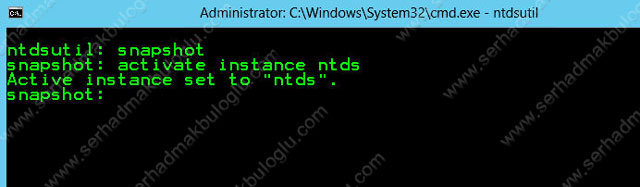
3)Create ile snapshot alıyoruz.List All komutunu kullanarak, alınmış olan bütün snapshot’ları görüntüleyebiliriz.Oluşturulan her bir snapshot’a 128 BIT’lik benzersiz GUID atandığını görebiliriz.
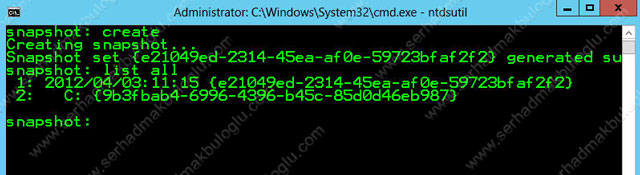
4)Sıra geldi Snapshot’ı Mount etmeye.GUID numarasını kullanarak, Snapshot’ı mount ediyoruz.List Mount komutu ile mount edilmiş olan bütün snapshotları görebiliriz.
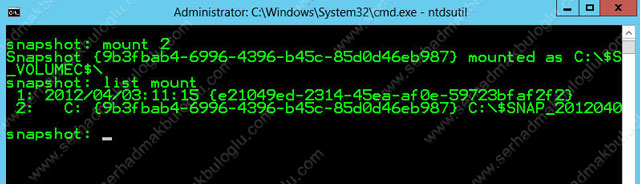
5)Mount işleminden sonra snaphot’ın içeriğini C: sürücüsünün altında görebiliriz.
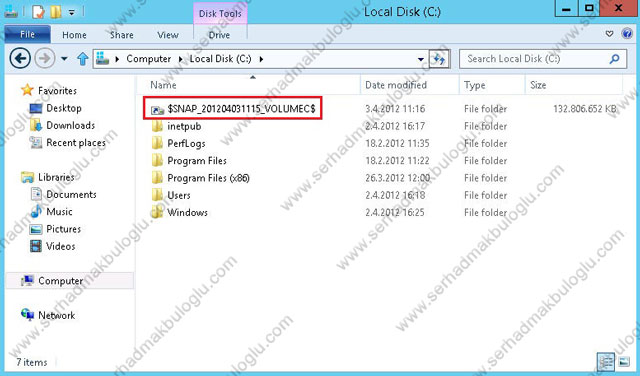
6)Snapshot içerisinde, işletim sistemindeki bütün dosyalar bulunduğu gibi Active Directory veritabanımızda bulunmaktadır.Dolasıyla, snapshot içerisinden en kolay geri dönüş bu şekilde sağlanabilir.Active Directory Domain Services durdurularak, snaphot içerisinde yer alan NTDS.DIT veritabanı, varsayılan lokasyon olan %systemroot%ntds klasöründeki eski veritabanının üzerine yazılabilir.Bu sayede, snapshot almış olduğumuz veritabanına geri dönebiliriz.

7)Snapshot’ın içeriğini görebilmek için dsamain aracını kullanarak, LDAP istekleri için boş olan herhangi bir port tanımlası yapıyoruz.Örnek olarak, snapshot içerisindeki veritabanının yolunu göstererek 38389 portunu kullanıyorum.
dsamain -dbpath “C:$SNAP_201204031115_VOLUMEC$WindowsNTDSntds.dit” -ldapport 38389
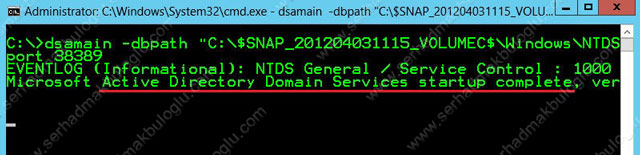
8)Active Directory Users and Computers’ı açıp, Change Domain Controller seçeneği ile snapshot veritabanına 38389 portu ile bağlanıyoruz.

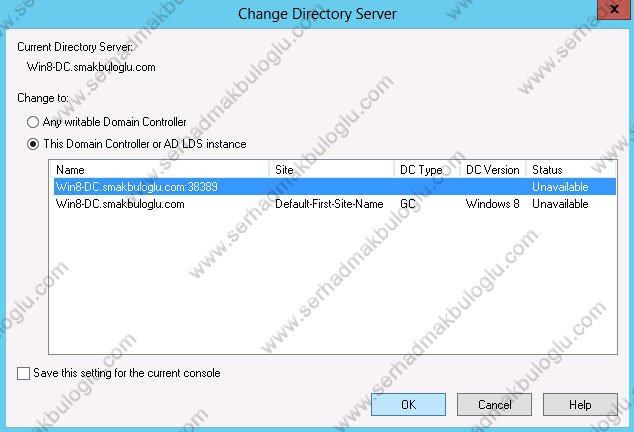
9)Snapshot veritabanındaki Active Directory Users and Computers konsolumuz aşağıdaki gibidir.
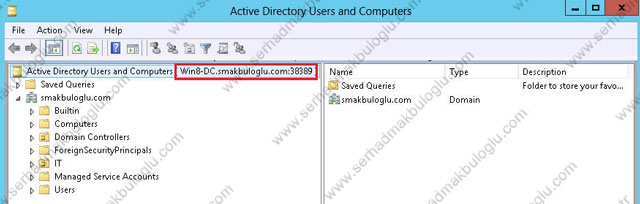
10)Bir örnek ile konuyu daha iyi pekiştirelim.Active Directory üzerinden, bir kullanıcı hesabını siliyoruz.
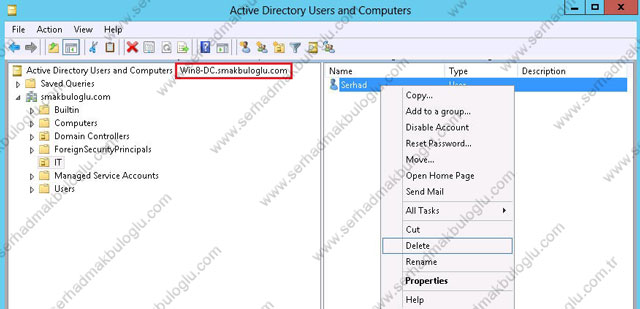
11)Active Directory Domain Servisini durduruyoruz.
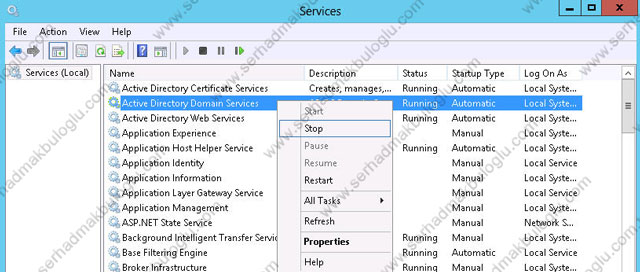
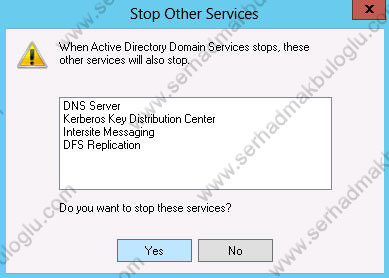
12)Mount etmiş olduğumuz snapshot içerisindeki NTDS.DIT veritabanını kopyalıyoruz.
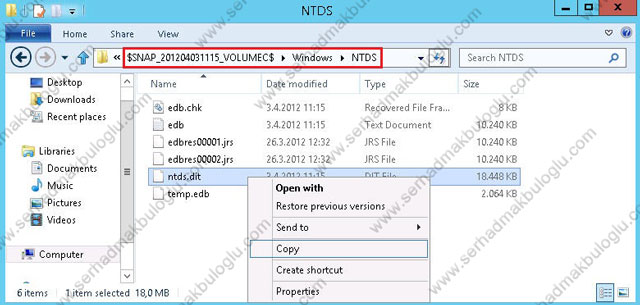
13)Active Directory veritabanının varsayılan olarak kurulduğu lokasyona yapıştırıyoruz.

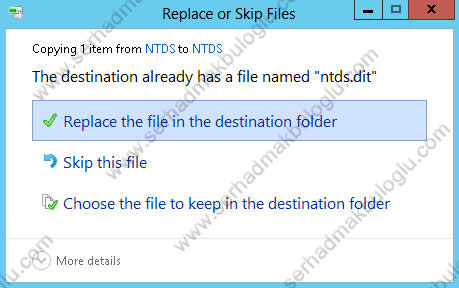
14)Active Directory Domain Servisini açarak, sildiğimiz kullanıcının geri geldiğini görebiliriz.
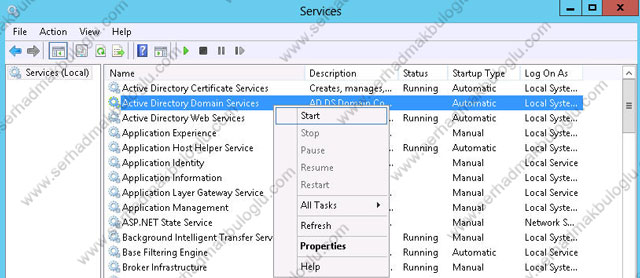
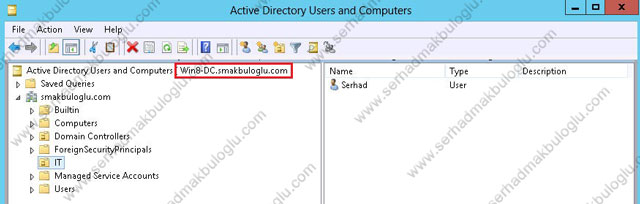
15)Connect durumda olan veritabanı bağlantısı kopartmak için, CTRL+C tuş kombinasyonunu kullanıyoruz.
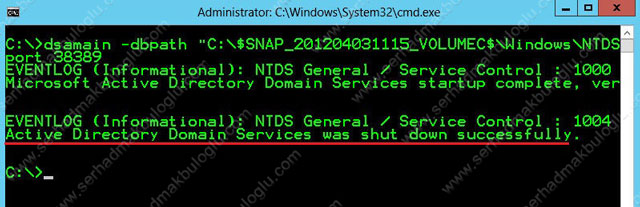
16)Snapshot’ı silmek için önce unmount komutunu kullanıyorak işletim sistemi seviyesinden kaldırmış oluruz.Sonrasında delete komutunu kullanabiliriz.
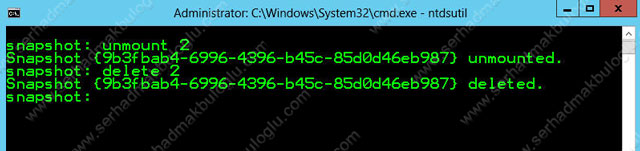
17)Son olarak Snapshot alma işlemini otomatikleştirmek için aşağıdaki komutları notepad’a yazıp, uzantısını .BAT olarak yapalım.İstediğiniz zamanlarda snapshot alınması için hazırladığımız bu dosyayı, zamanlanmış görevlere (Task Scheduler) koyabiliriz.
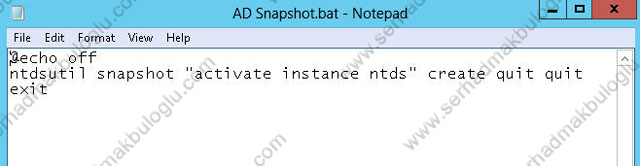
Active Directory Snapshot özelliği bir backup alma aracı değildir.Snapshot alma ve içeriğini görüntüleme işlemlerinde Active Directory Domain Servisinin offline duruma alınmaması, Snapshot özelliğinin her zaman kullanılabilir olmasını sağlamaktadır.Windows Server 8 Active Directory servisinde kullanabileceğimiz bir başka özelliği anlatmış olduğumuz, makalemizin sonuna geldik.Yeni makalelerde görüşmek üzere.

